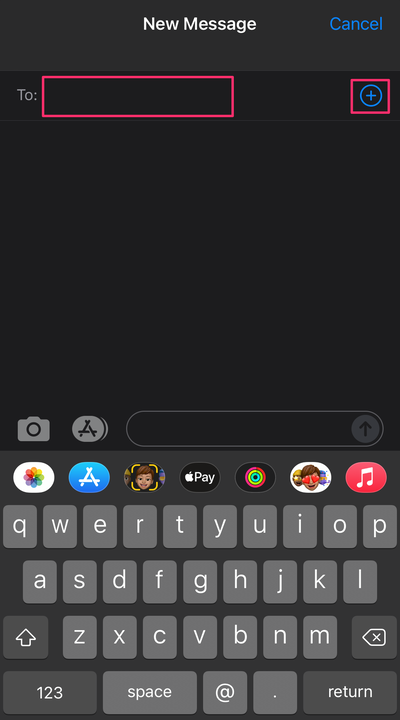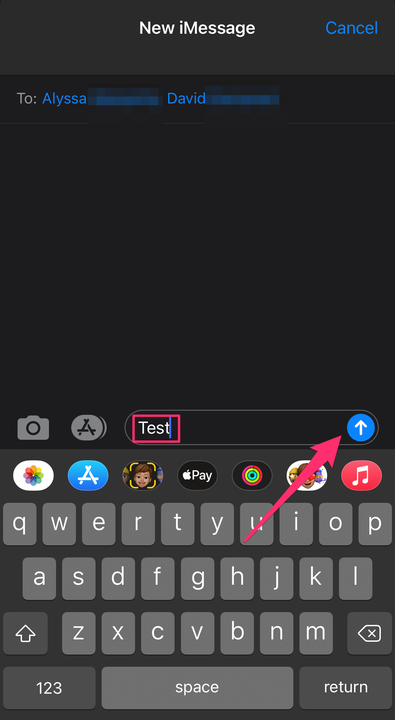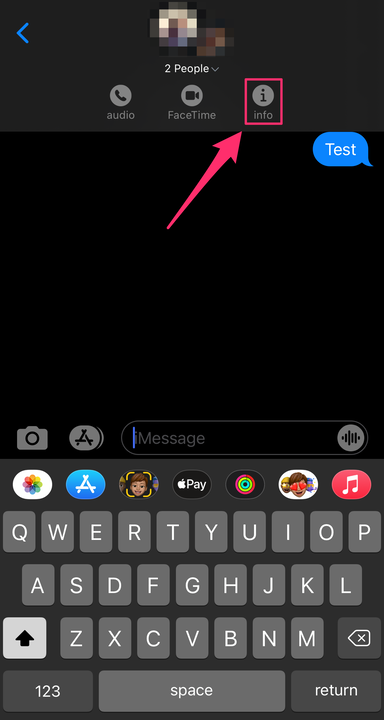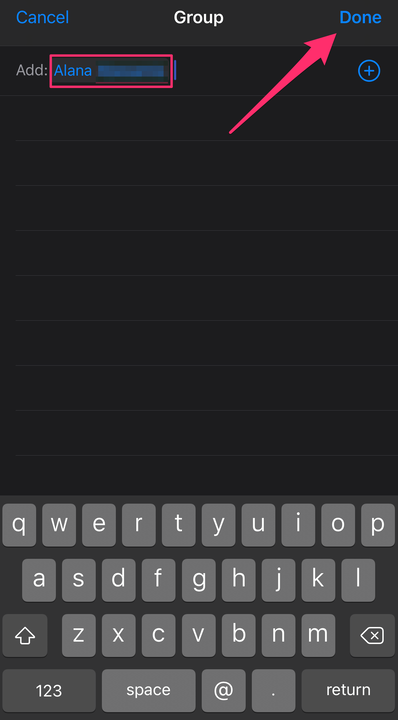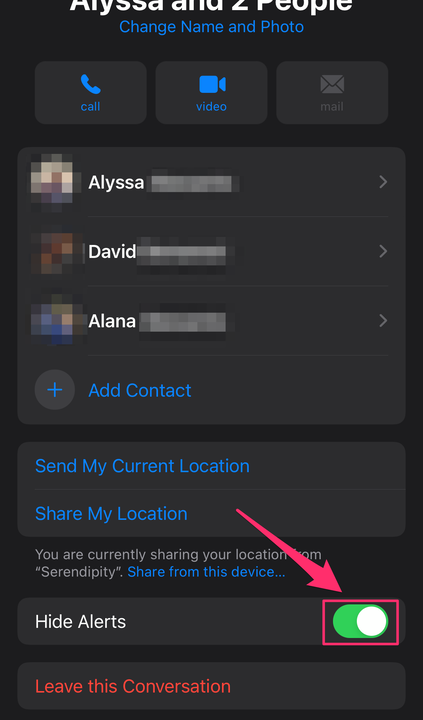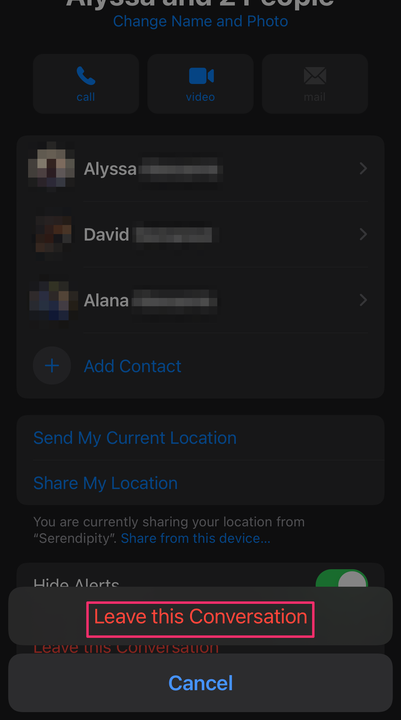Як створити та налаштувати груповий чат на iPhone
- Щоб створити груповий чат на iPhone, додайте кількох одержувачів до адресного рядка нового повідомлення.
- Після створення групового чату ви можете додати учасників або змінити ім'я.
- Є три типи групових повідомлень: групові iMessage, групові MMS та групові SMS.
Групові чати можуть бути корисним інструментом як у професійному, так і в особистому житті. Незалежно від того, чи плануєте ви щасливу годину чи несподівану зустріч дитини, чи хочете надіслати веселі меми своїм друзям, груповий чат — чудовий спосіб передати інформацію кільком людям одночасно.
Залежно від налаштувань і типів телефонів, які мають люди, групові чати виглядатимуть по-різному та мають різні можливості. А якщо групового чату стає занадто багато, ви можете вимкнути сповіщення або повністю вийти з групового чату. Ось як все це зробити на iPhone.
Як створити груповий чат на iPhone
Переконайтеся, що у вас увімкнено iMessage, і MMS в меню Налаштування > Повідомлення.
1. Відкрийте програму Повідомлення на своєму iPhone. Це виглядає як біла бульбашка чату всередині зеленої коробки.
2. Торкніться кнопки «Написати» у верхньому правому куті екрана.
3. Почніть вводити імена людей, яких ви хочете включити в груповий чат, у розділ Кому :. Ви також можете натиснути кнопку плюс +, щоб вибрати людей зі своїх контактів.
Почніть груповий чат, ввівши два або більше імен в адресний рядок.
Ебігейл Абесаміс Демарест
4. Введіть своє повідомлення, а потім торкніться значка Надіслати. Виглядає як стрілка вгору.
Коли ви будете готові надіслати повідомлення, торкніться синьої стрілки.
Ебігейл Абесаміс Демарест
Як додати учасників до групового чату
Нова співмешканка? Колега? Додайте їх у свій груповий чат лише за кілька кроків. Однак це працює лише в групових чатах iMessage, якщо у кожного в групі є iPhone.
1. Відкрийте програму Повідомлення та перейдіть до групового чату, до якого хочете додати когось.
2. Торкніться імен у верхній частині групового чату, а потім торкніться інформації у спадному меню.
Ви можете будь-коли додати нового учасника до групового чату iMessage.
Ебігейл Абесаміс Демарест
3. Під іменами людей, які вже входять у групу, натисніть «Додати контакт».
Торкніться кнопки +, щоб додати контакт до групового чату iMessage.
Ебігейл Абесаміс Демарест
4. Введіть ім’я особи, яку хочете додати, а потім натисніть Готово.
Введіть імена людей, яких ви хочете додати, або виберіть їх зі списку контактів за допомогою кнопки +.
Ебігейл Абесаміс Демарест
Як відключити сповіщення з групового чату
1. Відкрийте програму Повідомлення та перейдіть до групового чату, для якого хочете вимкнути сповіщення.
2. Торкніться імен у верхній частині групового чату, а потім торкніться інформації у спадному меню.
3. Прокрутіть униз до Сховати сповіщення, а потім торкніться перемикача праворуч, щоб вимкнути сповіщення. При включенні він стане зеленим.
Перемикач стане зеленим, коли сповіщення вимкнено.
Ебігейл Абесаміс Демарест
Як вийти з групового чату
1. Відкрийте програму Повідомлення та перейдіть до групового чату, який ви хочете залишити.
2. Торкніться імен у верхній частині групового чату, а потім торкніться інформації у спадному меню.
3. Натисніть Залишити цю бесіду. Потім знову натисніть Залишити цю бесіду у спливаючому вікні, щоб підтвердити своє рішення.
Якщо ви випадково натиснули «Вийти з цієї бесіди», торкніться «Скасувати», щоб залишитися в груповому чаті.